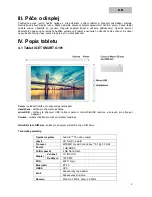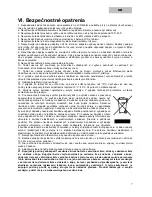CZ
5
G sensor
Podporovaný
Externí sloty
1*micro
SD karta (podpora až do 64 GB microSD)
1*s
tereo sluchátka (3,5")
1*microUSB 2.0 port
3G
Podporované
Barva
Bílá/stříbrná
Baterie
5 000 mAh, 3.7 V high polymer lithium baterie
Napájecí adaptér
microUSB 5V, 2.0 A
Android, Google Play a další značky jsou ochranné známky společnosti Google Inc.
Jednotlivé technické parametry, popis tabletu a vzhled se mohou lišit v závislosti na jednotlivých verzích
tabletu a updatech Androidu
. Přesné parametry a další informace k produktu najdete na stránkách
www.iget.eu
. Tiskové chyby vyhrazeny.
V. Prv
ní rychlé nastavení
Nastavení:
1. Nastavení klávesnice
Settings - Language & input - Language
– Čeština
2. Nastavení Wi-Fi
Nastavení – Wi-Fi – klikněte na Vypnuto – Wi-Fi se zapne – vyberte požadovanou síť - napište heslo –
klikněte na – Připojit
3
. Nastavení Google
TM
účtu
Nastavení - Účty - + Přidat účet – Google dle:
a
) mám Google účet (email)
Vyberte pole
Zadejte svůj e-mail – klikněte na tlačítko Další – vyplňte Gmail – klikněte na tlačítko Další
– vyplňte heslo k Google účtu – klikněte na tlačítko Další - vyčkejte na přihlášení se k účtu
b) nemám Google účet (email)
Vyberte pole
Nebo vytvořte nový účet – klikněte na tlačítko Další - vyplňte Jméno a Příjmení – klikněte
na tlačítko Další – zapište vaše telefonní číslo – klikněte na tlačítko Další – klikněte na tlačítko
OVĚŘIT – zadejte kód, který vám přišel na mobilní telefon – klikněte na tlačítko Další – napište své
uživatelské jméno – klikněte na tlačítko Další – napište Heslo do prvního řádku a následně i druhého
řádku – klikněte na tlačítko Další – opět si nechejte zaslat potvrzovací kód a opět ho zapište – klikněte
na tlačítko Další – pak znovu klikněte na tlačítko Další až po tlačítko SOUHLASÍM – vyčkejte než se
účet vytvoří – můžete a nemusíte zadávat vaše údaje o platební nebo kreditní kartě – klikněte na
tlačítko Další – účet je vytvořen a nyní se můžete přihlásit do Obchodu Play
4
. Nastavení instalace aplikací z USB flash disku
Nastavení - Zabezpečení - Neznámé zdroje – Povolit (musí být zaškrtnuto)
5
. Instalace aplikací
- z Google Play
(musíte mít vytvořen a zaregistrován google účet/email)
-
stažené aplikace na USB flash disku (nazev.apk)
6
. Mazání aplikace
-
aplikaci na ploše podržím přibližně 1s, následně uvidím nahoře křížek. Tahem prstu aplikaci přenesu do
křížku (aplikace a křížek zčervená) a pustím
Základní ovládání tabletu:
1) tlačítko Zapnutí
-
dlouhý stisk tlačítka na horní části tabletu
2
) tlačítko pro Uspání
-
krátký stisk tlačítka pro zapnutí
Summary of Contents for SMART G101
Page 32: ...WARRANTY CARD 32...